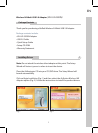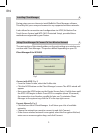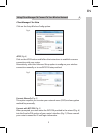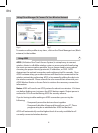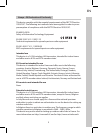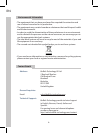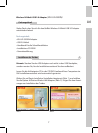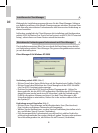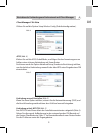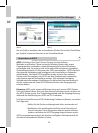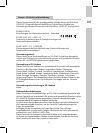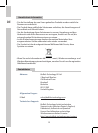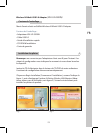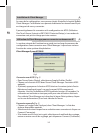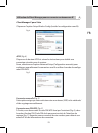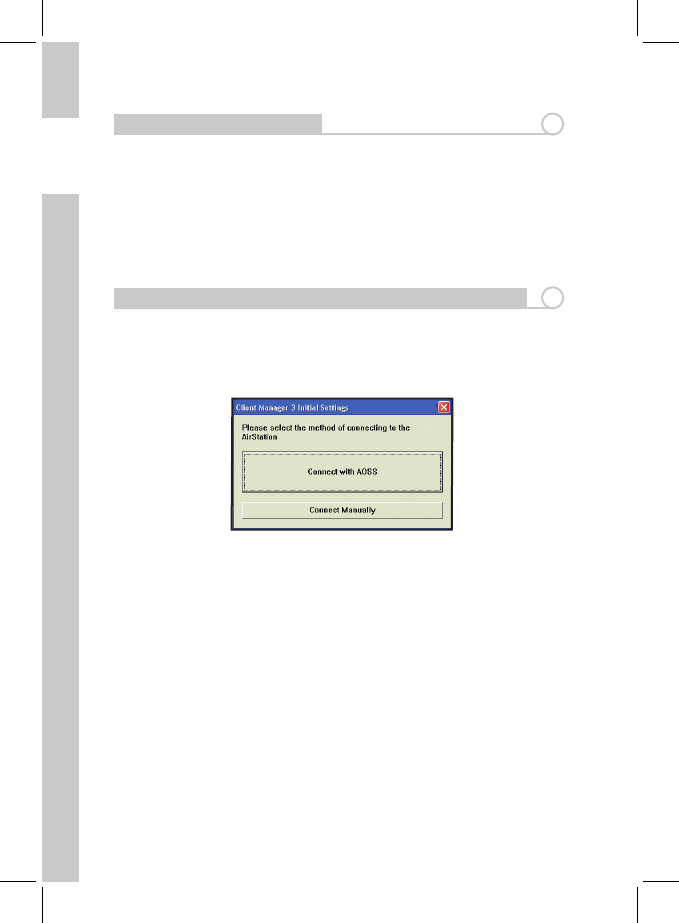
DE
8
9
DE
DE
8
9
DE
Installieren des Client Manager
2
Während des Installationsvorgangs können Sie die Client Manager-Software
von Bualo installieren. Mit diesem Dienstprogramm erhalten Sie einen Über-
blick über alle unterstützten Funknetzwerke und können eine Verbindung zu
diesen herstellen.
Außerdem ermöglicht der Client Manager die Installation und Konguration
mittels AOSS (AirStation One Touch Secure System) und WPS (Wi-Fi Protected
Setup), sofern diese von Ihrem Router unterstützt werden.
Einrichten der Verbindung zum Funknetzwerk mit Client Manager
3
Client Manager 3 für Windows XP/2000
Abb. 3
Verbindung mittels AOSS (Abb. 3)
• Klicken Sie auf dem Status-Bildschirm auf die Registerkarte Proles (Prole).
• Klicken Sie auf dem Bildschirm des Client Manager auf die AOSS-Schaltä
-
che. Der AOSS-Assistent wird angezeigt.
• Drücken Sie jetzt die AOSS-Taste am Router/Zugangspunkt. Halten Sie
diese gedrückt, bis die AOSS-LED aueuchtet. Nachdem der AOSS-Vorgang
abgeschlossen wurde (nach etwa 30 Sekunden), wird die Verbindung als
Prol für die spätere Nutzung archiviert. Um den Client Manager in die
Schnellstartleiste zu minimieren, klicken Sie in der rechten oberen Ecke auf
das Symbol „X“.
Verbindung manuell herstellen (Abb. 3)
• Klicken Sie im Client Manager auf die Registerkarte Scan (Durchsuchen).
Eine Liste der verfügbaren Netzwerke wird angezeigt.
• Wählen Sie das Netzwerk aus, zu dem Sie eine Verbindung herstellen möch-
ten, und klicken Sie auf Connect (Verbinden).
• Falls das ausgewählte Funknetzwerk verschlüsselt ist, wählen Sie die Ver-
schlüsselungsmethode (Encryption Method), geben Sie einen oder mehrere
Verschlüsselungscodes ein, und klicken Sie auf Connect (Verbinden).
Der Installationsassistent führt Sie nun durch die Einrichtung einer drahtlo-
sen Verbindung mittels Client Manager. Die genaue Vorgehensweise variiert
je nach Betriebssystem.